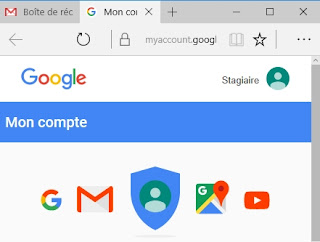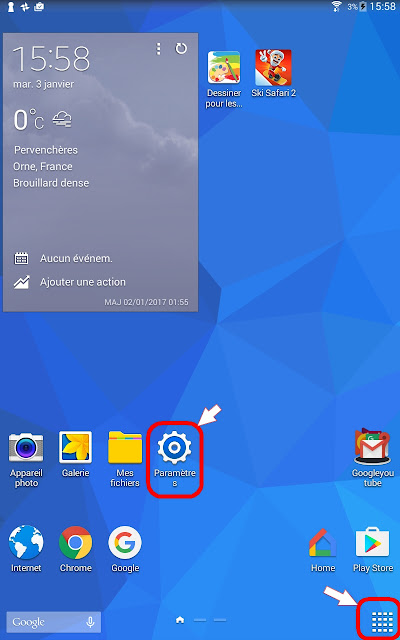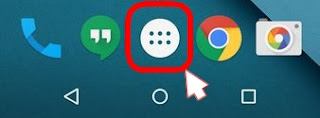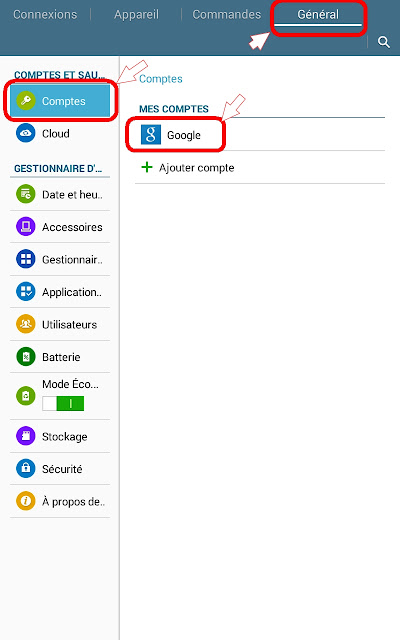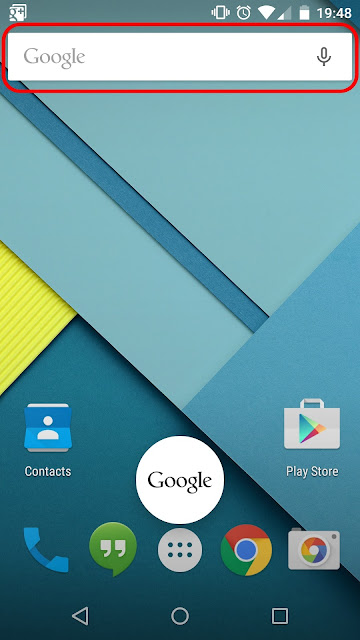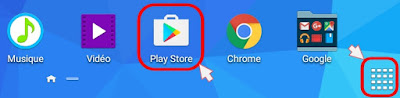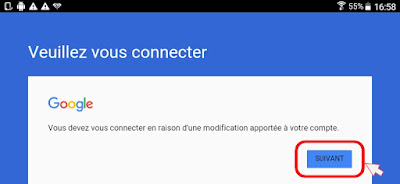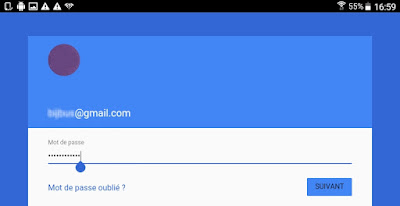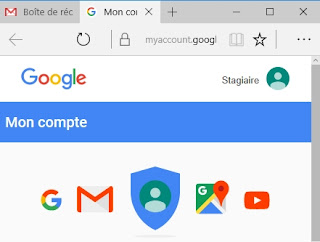 |
| Retrouver les réglages de son compte Google |
Comment retrouver son compte Google utilisé avec son smartphone ou sa tablette ? Comment obtenir d'une part l'adresse mail Gmail et d'autre part le mot de passe associé à cette adresse ?
La plupart des smartphones et tablettes en France tournent avec le système d'exploitation Android. Pour utiliser pleinement son appareil mobile (par exemple pour installer des applications),
Android doit être associé à un compte Google. Parfois, certains stagiaires se sont fait assister par un proche (enfants ou petits enfants). Ce proche leur a souvent créé un compte Google gratuit puis a déclaré ce compte dans Android. Du coup, si cette information n'a pas été notée et archivée précieusement, ces stagiaires ne savent pas quel est leur compte Google. C'est l'inconvénient de l'assistance : quand on est assisté, on perd en autonomie !!! Heureusement, cet article vous explique comment retrouver ces paramètres.
Un compte Google est authentifié grâce à 2 composantes :
- Un identifiant utilisant souvent la messagerie Gmail : cela donne par exemple une adresse mail du type : prenom.nom61@gmail.com.
- Et un mot de passe (code secret ou "password" en anglais) pour sécuriser votre espace privé.
Comment retrouver cet identifiant Google ?
- Depuis l'écran d'accueil principal :
- Soit l'icône de la roue crantée "Paramètres" est déjà disponible, donc sélectionnez-la,
- Soit l'icône "Paramètres" est absente, alors l'une des méthodes possibles consiste à passer par l'intermédiaire de l'icône du tiroir d'applications.
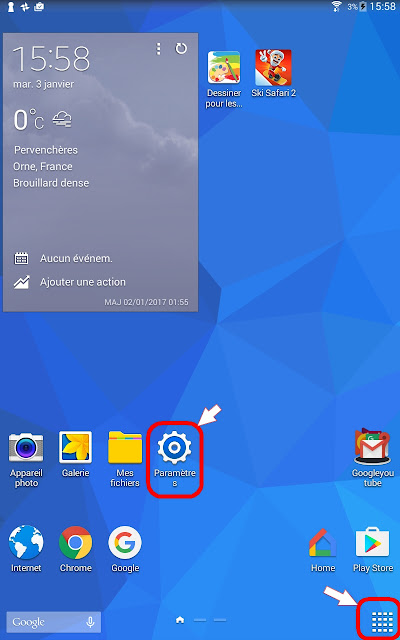 |
| Écran principal sur une tablette Galaxy Tab 4 sous Android 4.4 |
Remarque : l'icône du
tiroir d'applications ("App Drawer" en anglais) peut adopter différentes formes selon :
- Les versions d'Android,
- Les surcouches logicielles des constructeurs d'appareils,
- Et éventuellement les lanceurs d'applications alternatifs que vous ou votre entourage a éventuellement installé.
Vous avez ci-dessus et ci-dessous quelques exemples d'icônes "Tiroirs d'applis" entourées d'un trait rouge continu.
 |
| Icône d'un tiroir d'applications sur un smartphone Android 4 |
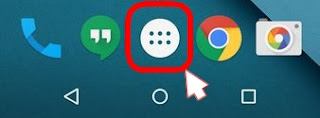 |
| Icône d'un tiroir d'applications sur un smartphone Android 5 |
|
- Dans le tiroir d'applications :
- Sélectionnez l'onglet "Applis" (pas Widgets) : il apparaît alors la liste de toutes les applications disponibles pour l'utilisateur sous forme de plusieurs écrans à glisser,
- Puis choisissez l'icône de la roue crantée "Paramètres".
- Dans l'application "Paramètres" :
- S'il y a plusieurs onglets, choisissez "Général",
- Puis la catégorie "Comptes",
- Et enfin, sélectionnez "Google".
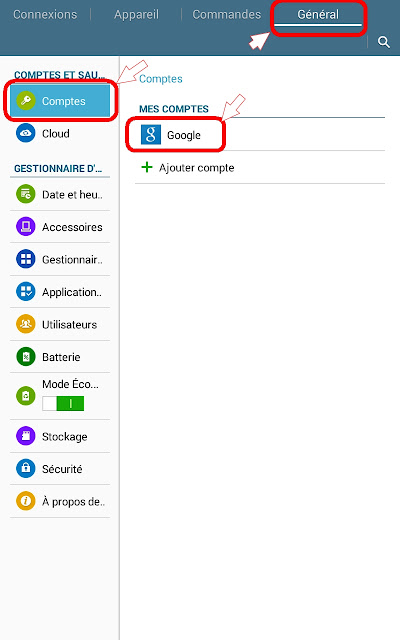 |
| Appli. "Paramètres" dans la tablette "Galaxy Tab 4" de modèle "SM-T530" (2015) |
- Enfin, vous pouvez noter l'adresse mail précise se terminant normalement par "@gmail.com".
Comment retrouver le mot de passe associé à votre compte Google ?
Imaginons que vous n'ayez pas réussi à retrouver votre mot de passe même après avoir passé des coups de fil à votre famille qui vous a réglé votre appareil. Vous pouvez tenter une récupération de mot de passe en signalant que vous avez oublié votre mot de passe.
- Allez sur le site internet dédié à la gestion de compte Google :
- Soit à partir des navigateurs web pré-installés dans Android ; c'est-à-dire la plupart du temps :
- Icône de la mappemonde avec la légende Internet correspondant au navigateur de base "Android Browser",
- Icône "Chrome" édité par la même société Google.
- Soit à partir de l'assistant "Google Now" (ou de son remplaçant "Google Assistant") représenté :
- Soit par une icône avec la légende "Google" :
 |
| Android 4.4 : Icônes des navigateurs web et de Google Now |
- Soit par le widget "Appli Google" représenté par une barre de recherche avec à droite le symbole du micro indiquant la présence de la reconnaissance vocale après avoir prononcé "Ok Google".
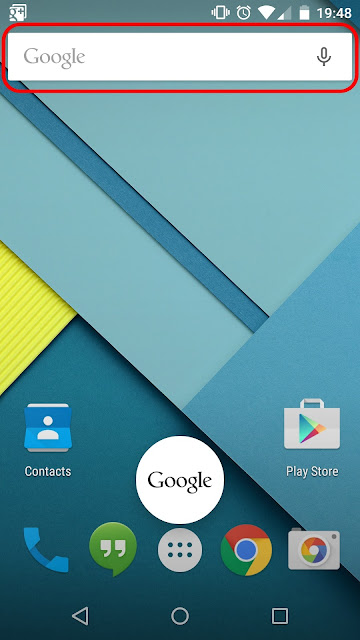 |
| Android 5 (Lollipop) : Barre de recherche de l'assistant Google Now |
- Puis lancer une recherche à partir de l'expression "Comment réinitialiser le mot de passe de votre compte Google ?" :
- Normalement, vous serez dirigé vers le support d'aide Google suivant,
- Et vers l'assistance pour les comptes Google : pour vérifier l'authenticité du demandeur, il vous sera probablement demandé :
- Soit de lire un SMS à usage unique envoyé par la société Google,
- Soit d'accéder à une autre adresse mail alternative valide.
Comment signaler le changement de mot de passe sur vos appareils mobiles ?
Si vous avez
changé votre mot de passe sur le site internet de Google, il faudra le signaler sur tous vos appareils utilisant le même compte Google :
- Smartphone, tablette, phablette,
- PC avec notamment les cookies Google enregistrés dans vos navigateurs web Chrome, Firefox, Edge...
Sur un appareil mobile, tant que vous n'avez pas signalé le changement de mots de passe, la
synchronisation des données (mails, fiche contacts, événements d'agendas...) entre les sites web (gmail.com, contacts.google.com...) et les applications Google ne pourra pas fonctionner. Pour rappel, la synchronisation permet grâce à un accès internet (wifi, internet mobile 3G, 4G, 4G+...) de s'assurer qu'il y a bien une copie exacte des données entre son appareil mobile et des serveurs (ordinateurs à distance) gérant les sites internet.
 |
| Paramètres de compte Google dans Android : Signalement des problèmes de synchronisation |
Pour forcer Android à demander la saisie d'un nouveau mot de passe, le plus simple est :
- De sélectionner l'application Google Play :
- Soit directement depuis l'icône dédiée de l'écran d'accueil,
- Soit en passant par l'intermédiaire du tiroir d'applications.
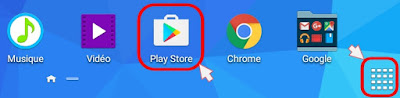 |
| Accès à l'application Google Play Store |
- De confirmer que vous voulez vous connecter à votre compte Google avec le nouveau mot de passe :
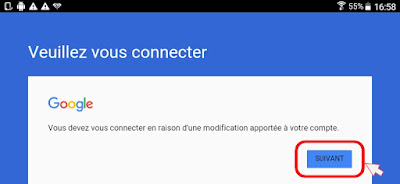 |
| Confirmation de la demande de modification des paramètres de connexion au compte Google |
- Et enfin, de saisir précisément le nouveau mot de passe :
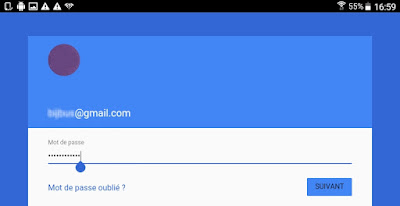 |
| Saisie du nouveau mot de passe de Google |
Remarque : Peut-être, vous aurez aussi un écran supplémentaire pour accepter les conditions d'utilisation de l'application Google Play Store.
La synchronisation se fait alors dans la minute (ce n'est pas instantané) pour l'ensemble des applications Google de votre appareil mobile tournant sous Android.